Πώς να κατεβάσετε βίντεο YouTube σε μια κινητή συσκευή
Συγγραφέας:
Randy Alexander
Ημερομηνία Δημιουργίας:
2 Απρίλιος 2021
Ημερομηνία Ενημέρωσης:
1 Ιούλιος 2024

Περιεχόμενο
- στάδια
- Μέθοδος 1 Λήψη βίντεο σε iPhone ή iPad
- Μέθοδος 2 Λήψη βίντεο στο Android
- Μέθοδος 3 Λήψη βίντεο στο Windows Phone
Το YouTube για κινητές συσκευές έφερε την προβολή βίντεο σε επίπεδο που ήταν αδιανόητο πριν. Δυστυχώς, το YouTube χρειάζεται σύνδεση στο διαδίκτυο για να παρακολουθήσει βίντεο στη συσκευή σας και μερικές φορές αποσυνδέεστε για κάποιο λόγο. Με λίγη πρόβλεψη, μπορείτε να κάνετε λήψη βίντεο YouTube στη συσκευή σας για προβολή ακόμη και αν αποσυνδεθεί.
στάδια
Μέθοδος 1 Λήψη βίντεο σε iPhone ή iPad
-

Εκκινήστε το App Store. Εφόσον δεν μπορείτε να ανεβάσετε βίντεο στο πρόγραμμα περιήγησης Safari ή στην εφαρμογή YouTube, θα χρειαστεί να έχετε λογισμικό τρίτου μέρους από το App Store για να κάνετε λήψη βίντεο στη συσκευή σας iOS. -
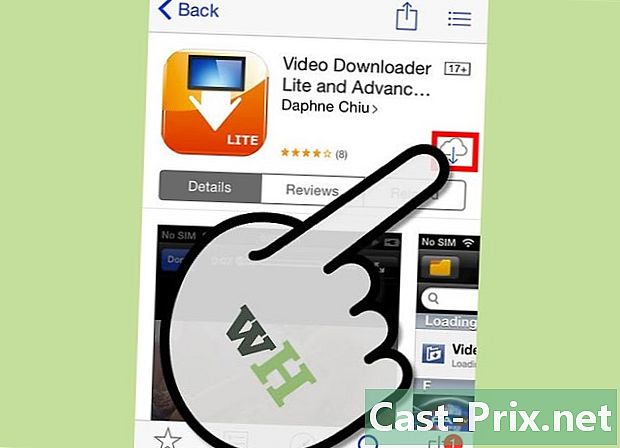
Κάντε μια εφαρμογή λήψης βίντεο. Στη γραμμή αναζήτησης, πληκτρολογήστε Λήψη βίντεο και αναζητήστε αυτό στο αποτέλεσμα. Υπάρχουν πολλές εφαρμογές που έχουν παρόμοια ονόματα και δεν έχουν την ίδια λειτουργικότητα. Η εφαρμογή που πρόκειται να χρησιμοποιήσουμε για αυτόν τον οδηγό είναι το Video Downloader Super Lite - Vdownload από τον George Young. Κατεβάστε και εγκαταστήστε την εφαρμογή όταν τη βρείτε.- Υπάρχουν διάφορες εφαρμογές για να κατεβάσετε βίντεο διαθέσιμα στο App Store, εξαρτάται από εσάς να επιλέξετε τι σας ταιριάζει καλύτερα.
- Αυτές οι εφαρμογές δεν υποστηρίζονται από το YouTube, επομένως συχνά απομακρύνονται από το App Store. Αν είναι, βρείτε άλλη αίτηση.
-
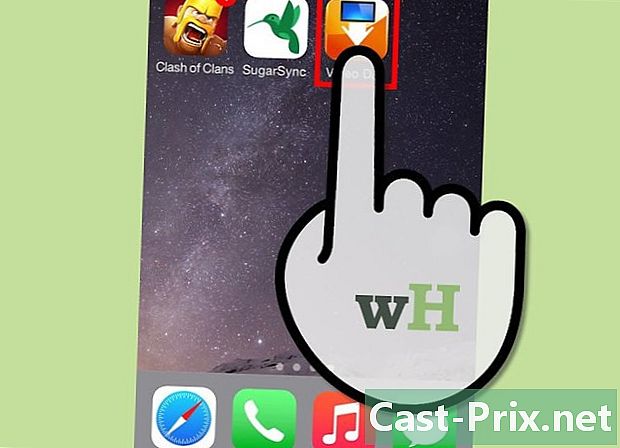
Εκκινήστε την εφαρμογή λήψης βίντεο. Βρείτε την εφαρμογή στη συσκευή σας και ξεκινήστε την. -
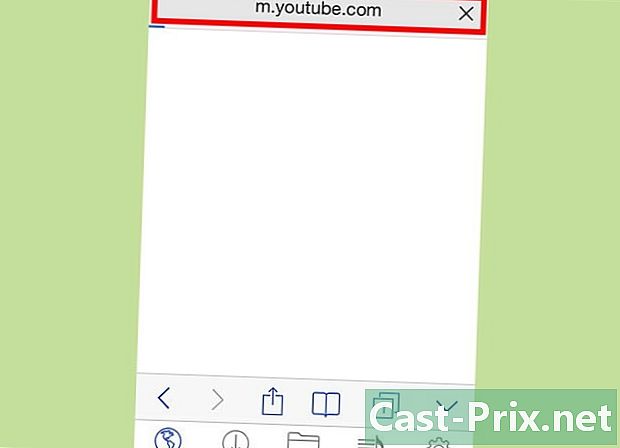
Μεταβείτε στο YouTube. Βρείτε το πρόγραμμα περιήγησης στην εφαρμογή λήψης βίντεο και έπειτα πληκτρολογήστε youtube.com στη γραμμή διευθύνσεων για να μεταβείτε στο YouTube. -

Αναζητήστε ένα βίντεο. Βρείτε ένα βίντεο στο YouTube που θέλετε να μεταφορτώσετε αργότερα, ξεκινήστε να το παίζετε. Εάν εμφανιστεί ένα μενού με την επιλογή λήψης, απλά το επιλέξτε, ονομάστε το αρχείο και, στη συνέχεια, πατήστε "Αποθήκευση". Αυτό το μενού μπορεί επίσης να εμφανιστεί ενώ πατάτε το πλήκτρο στο μέσο του βίντεο. -

Παρακολουθήστε το βίντεο που έχετε κατεβάσει. Τα ληφθέντα βίντεο μπορούν να βρεθούν στην ενότητα "Αρχεία".
Μέθοδος 2 Λήψη βίντεο στο Android
-
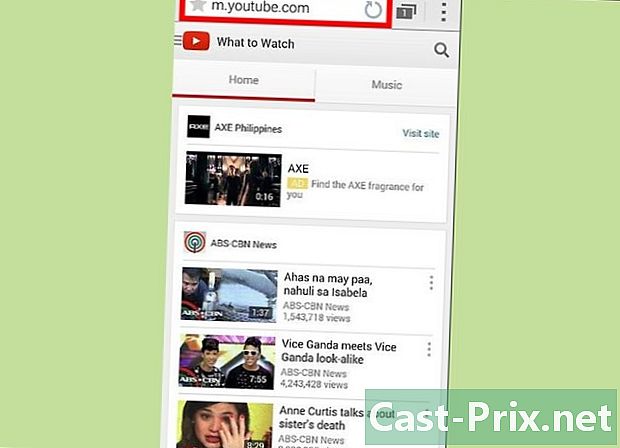
Εκκινήστε το πρόγραμμα περιήγησης στο διαδίκτυο Android. Επισκεφτείτε τη διεύθυνση http://youtube.com. -
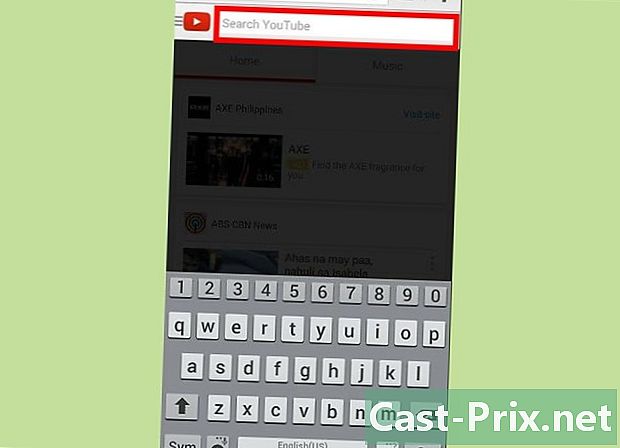
Μεταβείτε στο βίντεο που θέλετε να κάνετε λήψη. Βρείτε το βίντεό σας στο YouTube. -
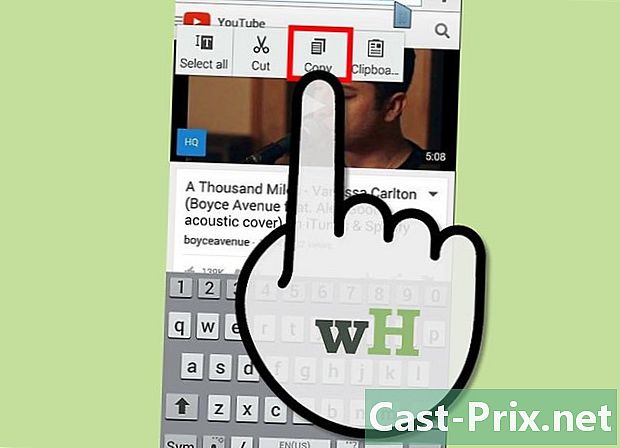
Αντιγράψτε τη διεύθυνση του βίντεο. Συνεχίστε να πατάτε τη διεύθυνση διαδικτύου στη γραμμή διευθύνσεων του προγράμματος περιήγησης, στη συνέχεια επιλέξτε "Αντιγραφή" για να αντιγράψετε τη διεύθυνση. -
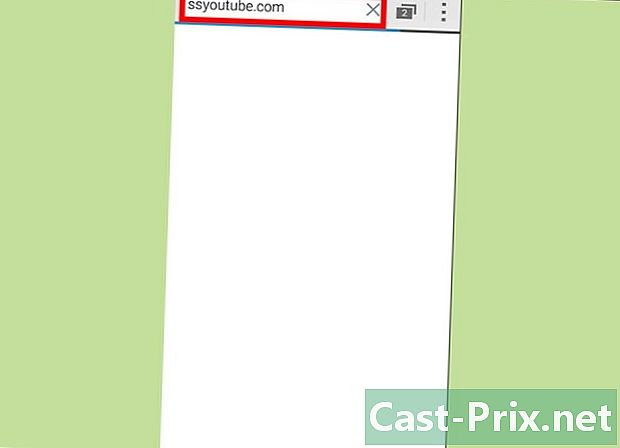
Ανοίξτε μια νέα καρτέλα. Αναζήτηση στο διαδίκτυο Λήψη βίντεο για να βρείτε έναν ιστότοπο που σας επιτρέπει να κάνετε λήψη βίντεο online στο YouTube. Ο ιστότοπος που χρησιμοποιείται για αυτόν τον οδηγό είναι ssyoutube.com. Στη συνέχεια, μεταβείτε στο πεδίο e δίπλα στο κουμπί "Λήψη" και επιλέξτε "Επικόλληση" για να επικολλήσετε τη σύνδεση του βίντεο προς λήψη. -
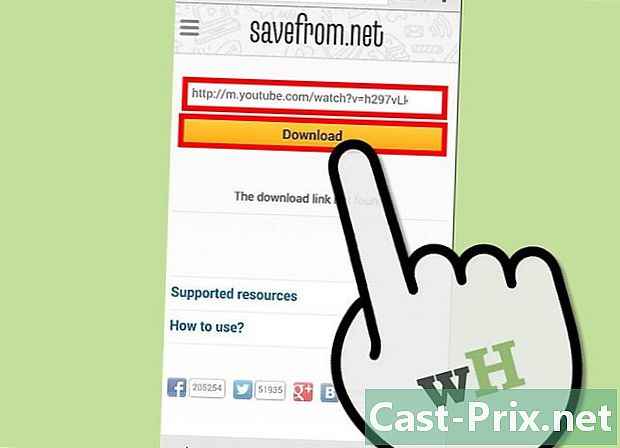
Πατήστε Λήψη. Μετά από λίγο έλεγχο, ο ιστότοπος θα σας δείξει πληροφορίες σχετικά με το βίντεο καθώς και διαφορετικές μορφές και ποιότητες βίντεο για λήψη.- Επιλέξτε τη μορφή MP4 για να κάνετε το βίντεο συμβατό με τους περισσότερους παίκτες βίντεο.
-

Αγγίξτε την ανάλυση που θέλετε να κάνετε λήψη του βίντεο. Μπορείτε να παρακολουθήσετε την πρόοδο λήψης στην περιοχή ειδοποιήσεων της συσκευής σας. Περιμένετε κατά τη λήψη του βίντεο. -
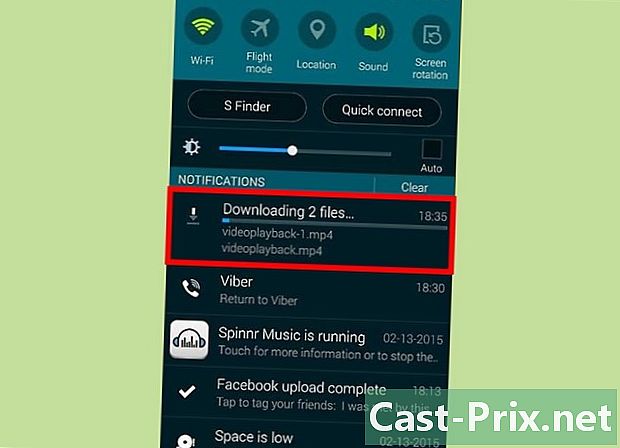
Ανοίξτε την περιοχή ειδοποιήσεων και πατήστε το ληφθέν βίντεο. Όταν ολοκληρωθεί η λήψη, ανοίξτε την περιοχή ειδοποιήσεων και πατήστε το αρχείο που μόλις κατεβάσατε για να το ξεκινήσετε.- Αν αντιμετωπίζετε δυσκολίες στην εύρεση του βίντεό σας ή αν έχετε διαγράψει την ειδοποίηση, ανοίξτε τον διαχειριστή αρχείων (μερικές φορές αποκαλείται "Τα αρχεία μου" στο "Εφαρμογές") και, στη συνέχεια, μεταβείτε στο φάκελο "Λήψη" συσκευή. Το βίντεό σας θα βρίσκεται σε αυτόν το φάκελο.
Μέθοδος 3 Λήψη βίντεο στο Windows Phone
-

Εκκινήστε τον Internet Explorer στο Windows Phone σας. Επισκεφτείτε τη διεύθυνση http://youtube.com. -

Βρείτε το βίντεο που θέλετε να κάνετε λήψη. Βρείτε το βίντεο στο YouTube και ανοίξτε τη σελίδα του.- Αντιγράψτε τη διεύθυνση διαδικτύου του βίντεο. Συνεχίστε να πατάτε τη διεύθυνση ιστότοπου στη γραμμή διευθύνσεων και επιλέξτε "Αντιγραφή".
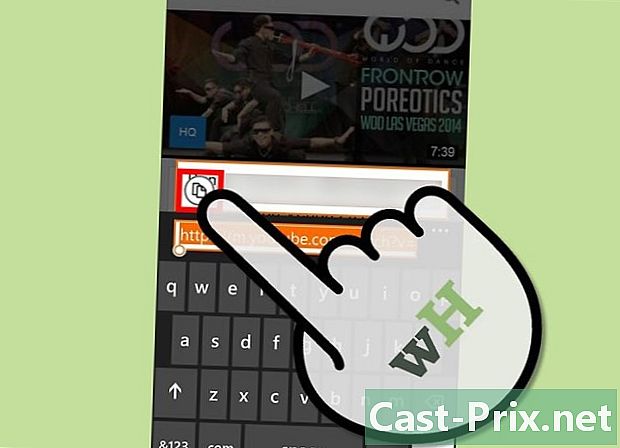
- Αντιγράψτε τη διεύθυνση διαδικτύου του βίντεο. Συνεχίστε να πατάτε τη διεύθυνση ιστότοπου στη γραμμή διευθύνσεων και επιλέξτε "Αντιγραφή".
-

Ανοίξτε μια νέα καρτέλα. Αναζήτηση στο διαδίκτυο Λήψη βίντεο για να βρείτε έναν ιστότοπο που σας επιτρέπει να κάνετε λήψη βίντεο online στο YouTube. Ο ιστότοπος που χρησιμοποιείται για αυτόν τον οδηγό είναι ssyoutube.com. Στη συνέχεια, μεταβείτε στο πεδίο e δίπλα στο κουμπί "Λήψη" και επιλέξτε "Επικόλληση" για να επικολλήσετε τη σύνδεση του βίντεο προς λήψη. -
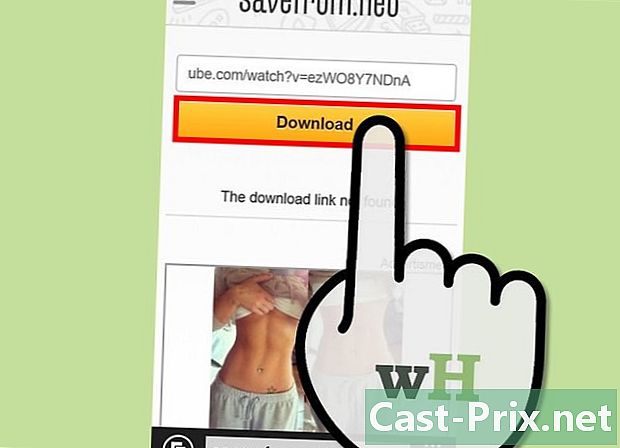
Πατήστε Λήψη. Μετά από λίγο έλεγχο, ο ιστότοπος θα σας δείξει πληροφορίες σχετικά με το βίντεο καθώς και διαφορετικές μορφές και ποιότητες βίντεο για λήψη.- Επιλέξτε τη μορφή MP4 για να κάνετε το βίντεο συμβατό με τους περισσότερους παίκτες βίντεο.
-
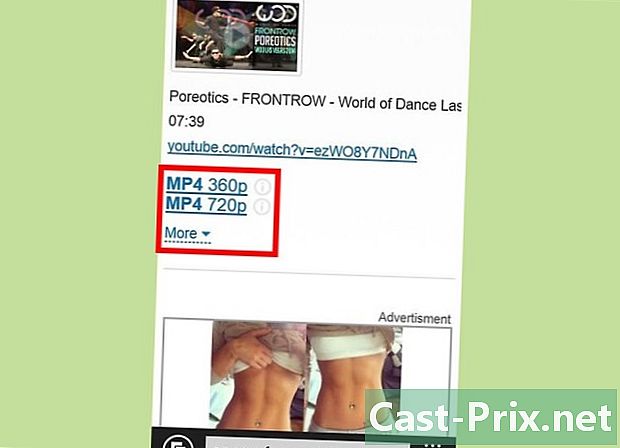
Αγγίξτε την ανάλυση που θέλετε να κάνετε λήψη του βίντεο. -

Επιλέξτε "Αποθήκευση". Όταν ο Internet Explorer ή Edge σας ζητά να ανοίξετε ή να αποθηκεύσετε, επιλέξτε "Αποθήκευση". -
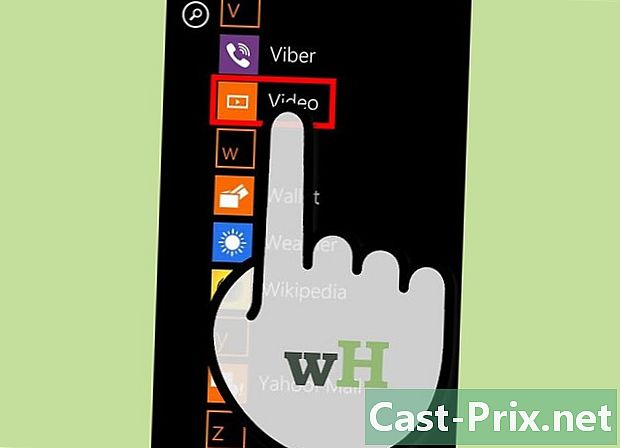
Βρείτε το βίντεό σας Μόλις ολοκληρωθεί η λήψη, βρείτε το βίντεό σας στο φάκελο "Βίντεο" στην κάρτα μνήμης ή στη μνήμη της συσκευής. Αγγίξτε το αρχείο βίντεο για να το ξεκινήσετε στη μονάδα δίσκου που θέλετε.

